- Autors Jason Gerald [email protected].
- Public 2023-12-16 11:26.
- Pēdējoreiz modificēts 2025-01-23 12:27.
Šajā rakstā wikiHow tiek mācīts, kā datorā, tālrunī vai planšetdatorā nosūtīt videoklipus citiem vietnē Discord. Neatkarīgi no izmantotās ierīces tērzēšanas kanālos vai privātās ziņās varat nosūtīt līdz 8 MB lielus videoklipus. Ja vēlaties nosūtīt lielākus videoklipus (līdz 50 MB), varat abonēt Discord Nitro, lai palielinātu nosūtāmā faila lieluma ierobežojumu. Varat arī augšupielādēt videoklipu mākoņa pakalpojumā, piemēram, Google diskā vai Dropbox, un pēc tam kopīgot saiti uz videoklipu, kuru esat augšupielādējis šajā pakalpojumā.
Solis
1. metode no 2: datora izmantošana
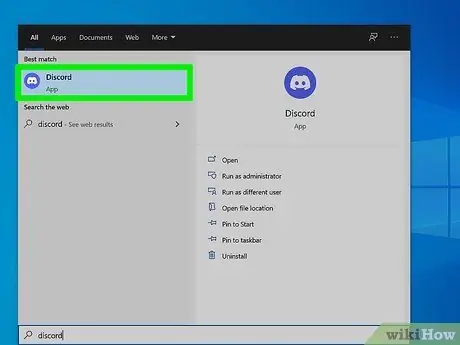
1. solis. Atveriet nesaskaņas
To var atrast izvēlnē Sākt vai mapē Programmas.
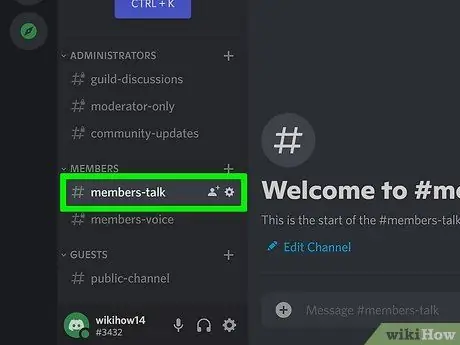
2. solis. Noklikšķiniet uz tērzēšanas, kuru vēlaties izmantot video kopīgošanai
Tā var būt privāta tērzēšana vai tērzēšana, kas atrodas serverī.
- Ja vēlaties nosūtīt videoklipu privātā ziņojumā, augšējā kreisajā stūrī noklikšķiniet uz zilās spēles nesaskaņas ikonas un pēc tam atlasiet sarunu ar personu, kurai vēlaties nosūtīt ziņojumu.
- Lai pievienotos tērzēšanas kanālam, kreisajā rūtī noklikšķiniet uz vēlamā kanāla izmantotās servera ikonas, pēc tam noklikšķiniet uz kanāla nosaukuma.
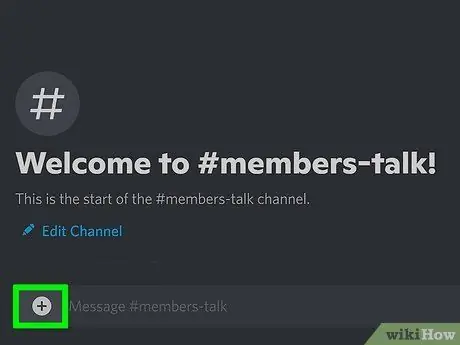
3. solis. Noklikšķiniet uz pluszīmes (+) ikonas
Ikona atrodas pa kreisi no rakstīšanas apgabala apakšā. tiks atvērts failu pārlūks (failu pārlūks).
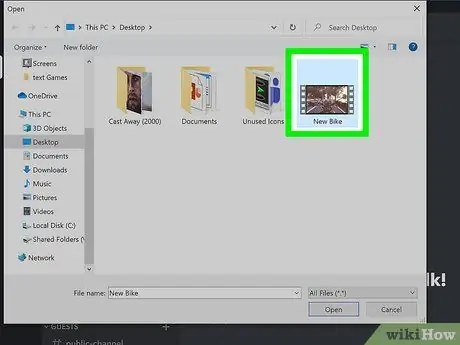
4. solis. Atveriet video krātuvi un veiciet dubultklikšķi uz video
Kamēr video izmērs ir 8 MB vai mazāks, jums tiks dota iespēja atstāt komentāru un/vai atzīmēt videoklipu kā spoileri.
Ja video izmērs pārsniedz pieļaujamo robežu, parādīsies kļūdas ziņojums, kurā aprakstīta problēma. Abonējot Discord Nitro, varat nosūtīt videoklipus līdz 50 MB. Ja nevēlaties abonēt Nitro, varat augšupielādēt videoklipu, izmantojot citu pakalpojumu (piemēram, Dropbox), un kopīgot saiti vai nosūtīt videoklipu ar citu lietotni, nevis Discord
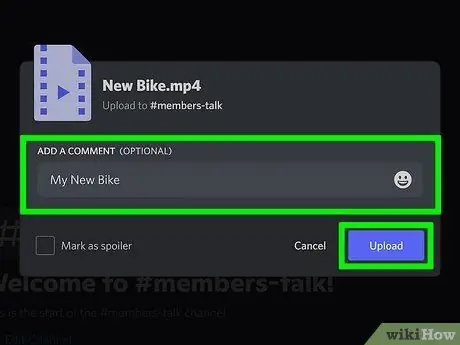
5. solis. Uzrakstiet komentāru un pēc tam noklikšķiniet uz Augšupielādēt
Ja nepieciešams, varat arī atzīmēt videoklipu kā atvērtu. Video tiks augšupielādēts sarunā.
2. metode no 2: tālruņa vai planšetdatora izmantošana
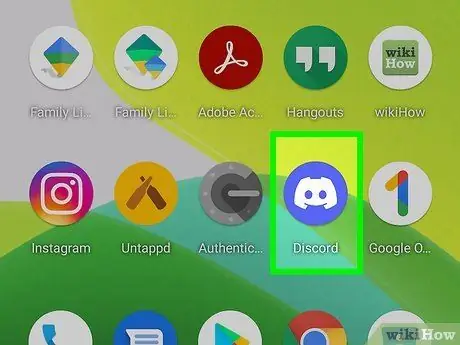
1. darbība. Planšetdatorā vai tālrunī palaidiet Discord
Tā ir violeta ikona ar baltu spēles kontrolieri iekšpusē.
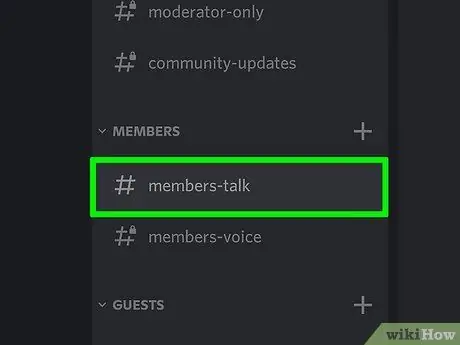
2. solis. Pieskarieties tērzēšanai vai kanālam, kuru vēlaties izmantot video nosūtīšanai
Varat augšupielādēt videoklipus savā kanālā vai nosūtīt tos citiem, izmantojot privātas ziņas.
- Lai kādam nosūtītu privātu ziņu, augšējā labajā stūrī pieskarieties ikonai 2, kas pārklājas, pieskarieties vajadzīgās personas vārdam un pēc tam pieskarieties Ziņa.
- Lai ievadītu tērzēšanas kanālu, pieskarieties 3 horizontālajām līnijām augšējā kreisajā stūrī, pieskarieties kanāla izmantotajam serverim, pēc tam pieskarieties vēlamajam kanālam kanālu sarakstā.
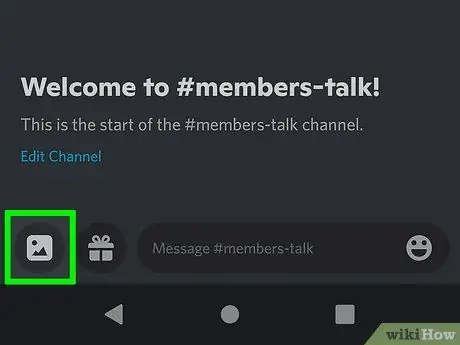
3. solis. Pieskarieties attēla ikonai
Ikona atrodas pa kreisi no rakstīšanas apgabala.
Ja videoklipu vai fotoattēlu publicējat pirmo reizi, jums ir jāpiešķir Discord atļauja piekļūt jūsu fotoattēliem savā mobilajā ierīcē. Lai publicētu videoklipus, jums ir jāpiešķir Discord pilnīga piekļuve
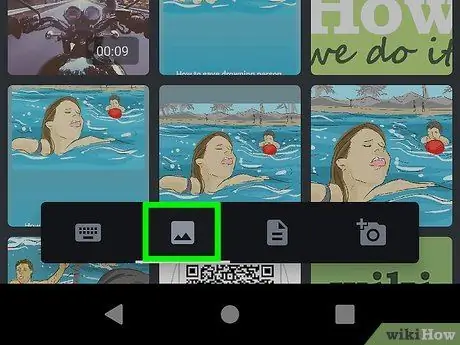
4. solis. Pieskarieties aizmugurējā attēla ikonai (tikai Android)
Ja izmantojat operētājsistēmu Android, tiks parādīta ikonu kopa, kas attēlo dažādus nosūtāmo failu veidus. Vēlreiz pieskarieties attēla ikonai, lai Discord atvērtu planšetdatora vai tālruņa galeriju.
Ja fails nav galerijā, atgriezieties iepriekšējā lapā un pieskarieties lapas formas ikonai. Šī ir failu ikona, kas ļauj atlasīt pievienojamos failus (ieskaitot videoklipus) no citas Android ierīces atrašanās vietas
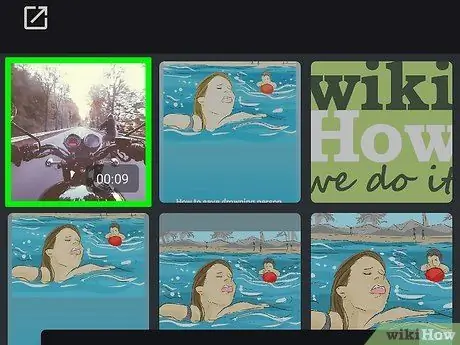
5. solis. Pieskarieties videoklipam, kuru vēlaties nosūtīt
Tiks parādīts priekšskatījums (priekšskatījums).
- Ja video izmērs pārsniedz pieļaujamo robežu, parādīsies kļūdas ziņojums, kurā aprakstīta problēma. Abonējot Discord Nitro, varat nosūtīt videoklipus līdz 50 MB. Ja nevēlaties izmantot Nitro, varat augšupielādēt videoklipu, izmantojot citu pakalpojumu (piemēram, Dropbox), un kopīgot saiti vai nosūtīt videoklipu ar citu lietotni, nevis Discord.
- Ja izmantojat Android ierīci un nevarat atlasīt videoklipu, dodieties uz galeriju, atlasiet videoklipu, pieskarieties ikonai Kopīgošana (sānu V forma ar 3 punktiem) un izvēlieties Nesaskaņas. Pēc tam jūs varat nosūtīt videoklipu, izmantojot kanālu vai privātu ziņu.
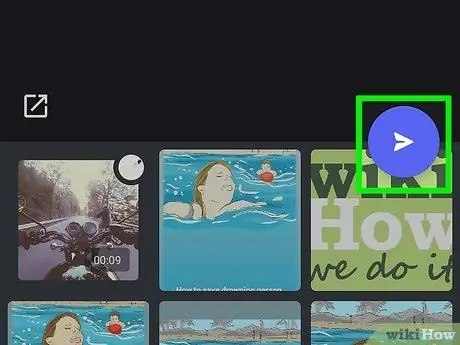
6. solis. Pieskarieties pogai Sūtīt
Šī poga ir zils aplis, kura iekšpusē ir balta papīra lidmašīna. Jūsu videoklips tiks nosūtīts izvēlētajai personai vai kanālam.
Padomi
- Ja videoklips, kuru vēlaties kopīgot, ir pārāk liels, lai to nosūtītu, izmantojot Discord, varat to augšupielādēt tādos pakalpojumos kā Dropbox, Google disks vai iCloud Drive. Visi šie pakalpojumi ļauj koplietot saites uz augšupielādētajiem failiem, kur vien vēlaties, ieskaitot Discord kanālus vai privātas ziņas. Pat ja jūs būtībā nesūtāt videoklipus, izmantojot Discord, šī alternatīva var būt noderīga.
- Varat arī augšupielādēt videoklipus pakalpojumā YouTube vai citās video straumēšanas vietnēs un kopīgot saiti Discord kanālos vai tērzēšanā. Pakalpojumā YouTube varat augšupielādēt līdz 15 minūšu garus videoklipus, neizmantojot verificētu kontu. Jums ir jāverificē savs konts tikai tad, ja vēlaties augšupielādēt garākus videoklipus.
- Video rediģēšanas programmatūra, piemēram, rokas bremze vai QuickTime, ir lieliskas iespējas video failu izmēru samazināšanai.
- Discord iebūvētais multivides atskaņotājs var atskaņot MP4, MOV un WEBM formāta videoklipus. Ja videoklipam ir cits formāts, video saņēmējam tas ir jāatver, izmantojot citu lietojumprogrammu.






